Flatpak universella förpackningsformat är spännande för öppen källkodssamhälle och Linux-fans som helhet. Tack vare denna nya teknik är det enklare än någonsin för användare att installera användbara program.
Det finns många utmärkta applikationer att ladda ner från Flatpak App Store. I den här listan täcker vi några av de bästa. Så här är fem fantastiska Flatpak-appar att kolla in!
Innan vi börjar
Tack till begåvade utvecklare på Gnome ochnågon annanstans kan nästan varje Linux-användare på varje distro, stor och liten, njuta av Flatpak. Men för att använda alla Flatpaks måste du ha Flatpak-runtime aktiverad. För att aktivera det, följ vår handledning här. Det kommer att vägleda dig hur du ställer in allt.
När Flatpak-körtiden fungerar kommer du ocksåmåste lägga till Flathub-programvaruhandeln i körtiden. Utan detta kommer det inte finnas några appar att installera. Öppna en terminal och ange kommandot nedan för att lägga till Flathub.
flatpak remote-add --if-not-exists flathub https://flathub.org/repo/flathub.flatpakrepo
1. Libre Office

Libre Office är standardkontorssviten för Linux-användare. Anledningen till att det är standarden är att det är en komplett, drop-in ersättning för Microsoft Office med jämförbara funktioner.
Libre Office-applikationen är användbar men påvissa Linux-distributioner, det kan vara svårt att installera, på grund av hur många paket du behöver få. Av detta skäl rekommenderar vi starkt att du installerar Flatpak-versionen istället. Det är ett paket, och du får allt som behövs för att göra professionellt kontorsarbete.
Installera - Libre Office
För att installera Libre Office som en Flatpak öppnar du Gnome Software eller KDE Discover. Besök sedan den i Flathub app store och klicka på knappen "Installera" för att starta installationen direkt.
Vill du inte installera Libre Office via Gnome Software eller KDE Discover? Öppna en terminal och ange kommandona nedan för att få appen att fungera.
flatpak install flathub org.libreoffice.LibreOffice
För att omedelbart starta Libre Office på din Linux-PC klickar du på knappen "Starta" i Gnome Software eller KDE Discover. Eller kör:
flatpak run org.libreoffice.LibreOffice
2. Ånga
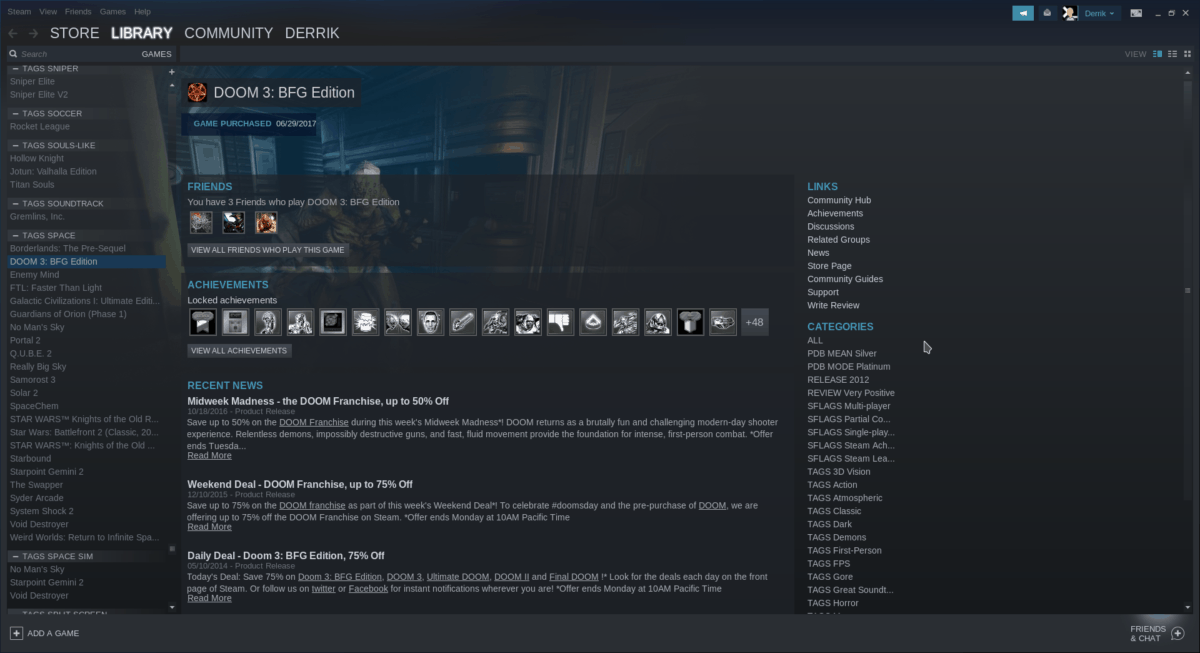
Steam behöver ingen introduktion. Tack vare lanseringen på Linux för ett par år sedan har spelindustrin långsamt gjort mer och mer mainstream-videospel tillgängliga för Linux-spelare, och det är en fantastisk sak. Om du älskar videospel men har en Linux-distribution som inte har Steam i sina programvarukällor, är Flatpak-versionen en no-brainer.
Installera - Ånga
Att få Steam-arbete via Flatpak börjar med att öppna Gnome Software eller KDE Discover. Klicka sedan på den här länken för att gå till den officiella Steam-sidan på FlatHubs webbplats.
På FlatHubs Steam-sida letar du efter det blå"Installera" -knappen och klicka på den med musen. Strax efter bör Gnome Software / KDE Discover ta upp åtgärden och låta dig installera Steam från butiken.
Ett annat sätt att installera Steam Flatpak är med terminalen. För att göra detta, tryck på Ctrl + Alt + T eller Ctrl + Skift + T. Ange sedan flatpak installera kommando nedan.
flatpak install flathub com.valvesoftware.Steam
För att starta Steam Flatpak för första gången klickar du på knappen "Start" i Gnome Software eller Discover. Använd alternativt flatpak kör kommando nedan.
flatpak run com.valvesoftware.Steam
3. Vokal
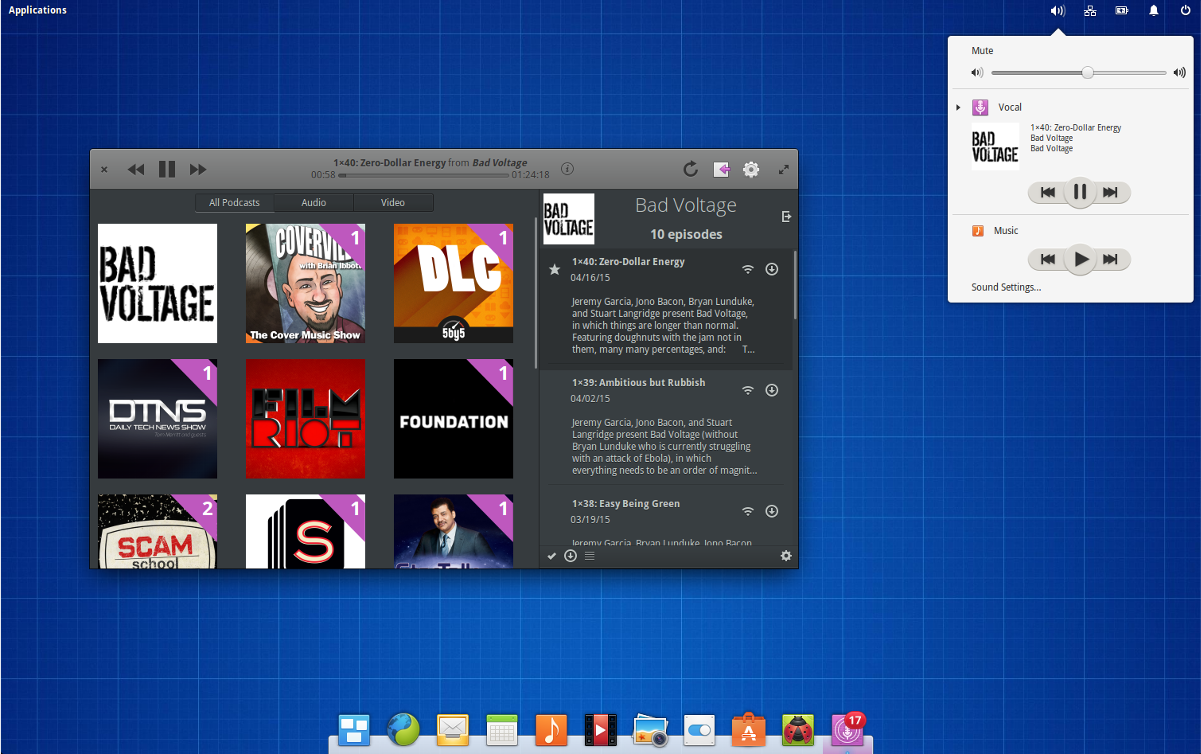
I ett hav av genomsnittliga podcast-appar på Linux, Vocalsticker ut över resten med sitt moderna användargränssnitt, användbara sökfunktioner, iTunes podcast-sökning och mer. Bäst av allt, eftersom det distribueras som en Flatpak kommer det välgjorda användargränssnittet att integreras i alla Linux-skrivbord.
Installera - Vokal
Starta Gnome-programvara eller KDE Discover på dinLinux PC. Klicka sedan på den här länken för att gå till den officiella Vocal-sidan på FlatHub och klicka på “Installera” -knappen för att starta installationen på din Linux-PC. Alternativt kan du öppna en terminal genom att trycka på Ctrl + Alt + T eller Ctrl + Skift + T på tangentbordet och ange kommandot nedan för att få Vocal att fungera på det sättet.
Obs: behöver du hjälp med att ställa in dina favorit podcasts i Vocal? Kolla in vår djupgående guide på appen. I det går vi igenom allt om hur man lägger till podcast och mycket mer!
flatpak install flathub com.github.needleandthread.vocal
När installationen är klar klickar du på knappen "Starta" i Gnome Software eller KDE Discover. Du kan också starta upp Vocal snabbt med flatpak kör kommando nedan.
flatpak run com.github.needleandthread.vocal
4. HydraPaper
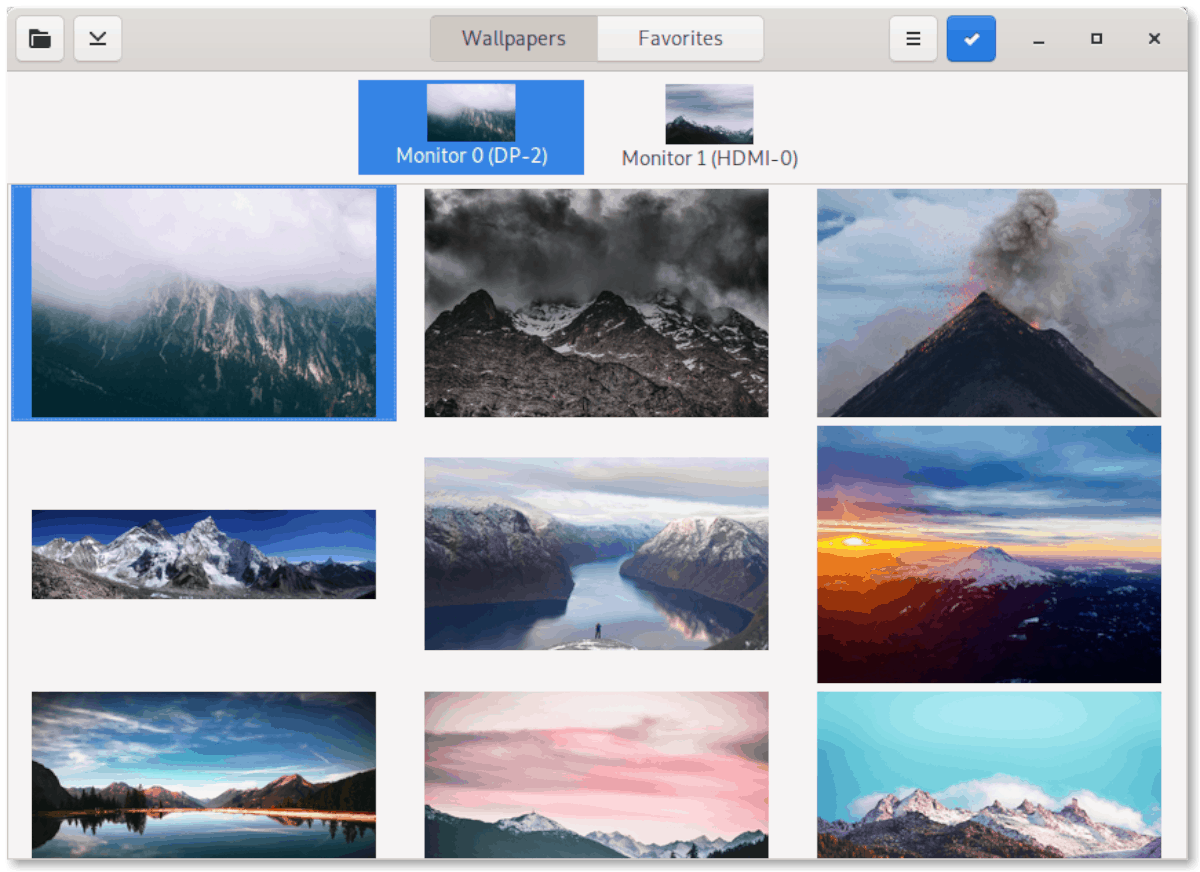
Gnome Shell-användare med dubbla skärmar kommer att älskaHydraPaper. Det är en intressant Flatpak-applikation som, när den har installerats, låter användare ställa in varje skärms tapet, istället för att fastna med en tapet för båda skärmarna.
Installera - HydraPaper
Starta Gnome Software för att få HydraPapereller KDE Discover. När den är öppen besöker du den officiella HydraPaper-sidan på Flathub och klickar på knappen "Installera" för att ladda upp HydraPaper Flatpak-appen på din Linux-PC.
Du kan också installera HydraPaper Flatpak-applikationen via kommandoraden med hjälp av flatpak installera kommando. För att göra detta, starta ett terminalfönster och ange följande kommando.
flatpak install flathub org.gabmus.hydrapaper
När HydraPaper har installerats, kör det genom att klicka på knappen "Start" i Gnome Software eller KDE Discover. Eller med kommandot nedan.
flatpak run org.gabmus.hydrapaper
5. OpenShot
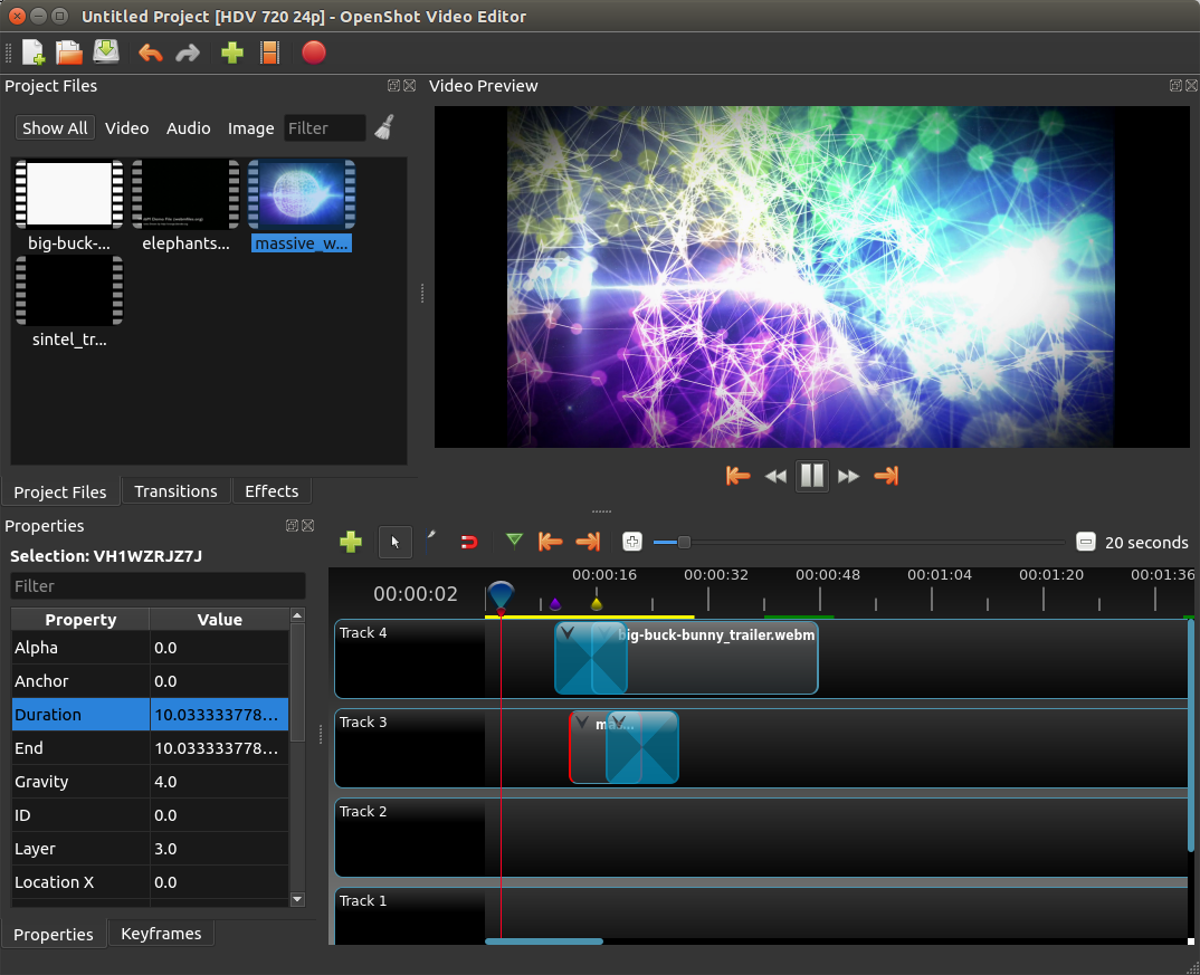
OpenShot-videoredigeraren är ett enkelt videobearbetningsverktyg. Den är full av utmärkta funktioner som en enkel videoprofilväljare, olika specialeffekt-plugins och ett tankeväckande användargränssnitt.
Även om det är sant att det finns många "enkla" videoredigerare där ute, är OpenShot en av de bästa, särskilt för snabba redigeringar eller enkla YouTube-videor.
Installera - OpenShot
För att öppna och öppna OpenShot via Flatpak pådin Linux-PC, börja med att besöka den officiella OpenShot FlatHub-sidan. Starta sedan Gnome Software eller KDE Discover och klicka på “installera” på sidan för att installera appen. Eller, om du föredrar kommandoraden, ange flatpak installera kommando nedan.
flatpak install flathub org.openshot.OpenShot
När du har installerat OpenShot från Flathub-butiken klickar du på knappen "Starta" i Gnome Software eller KDE Discover för att starta den. Du kommer också att kunna starta programmet omedelbart med följande flatpak kör kommando.
flatpak run org.openshot.OpenShot
Slutsats
Idag pratade vi om några fantastiska appar som du kan installera från Flatpak-butiken på Linux. Vilka är dina favoritappar att installera? Berätta i kommentarsektionen nedan!












kommentarer